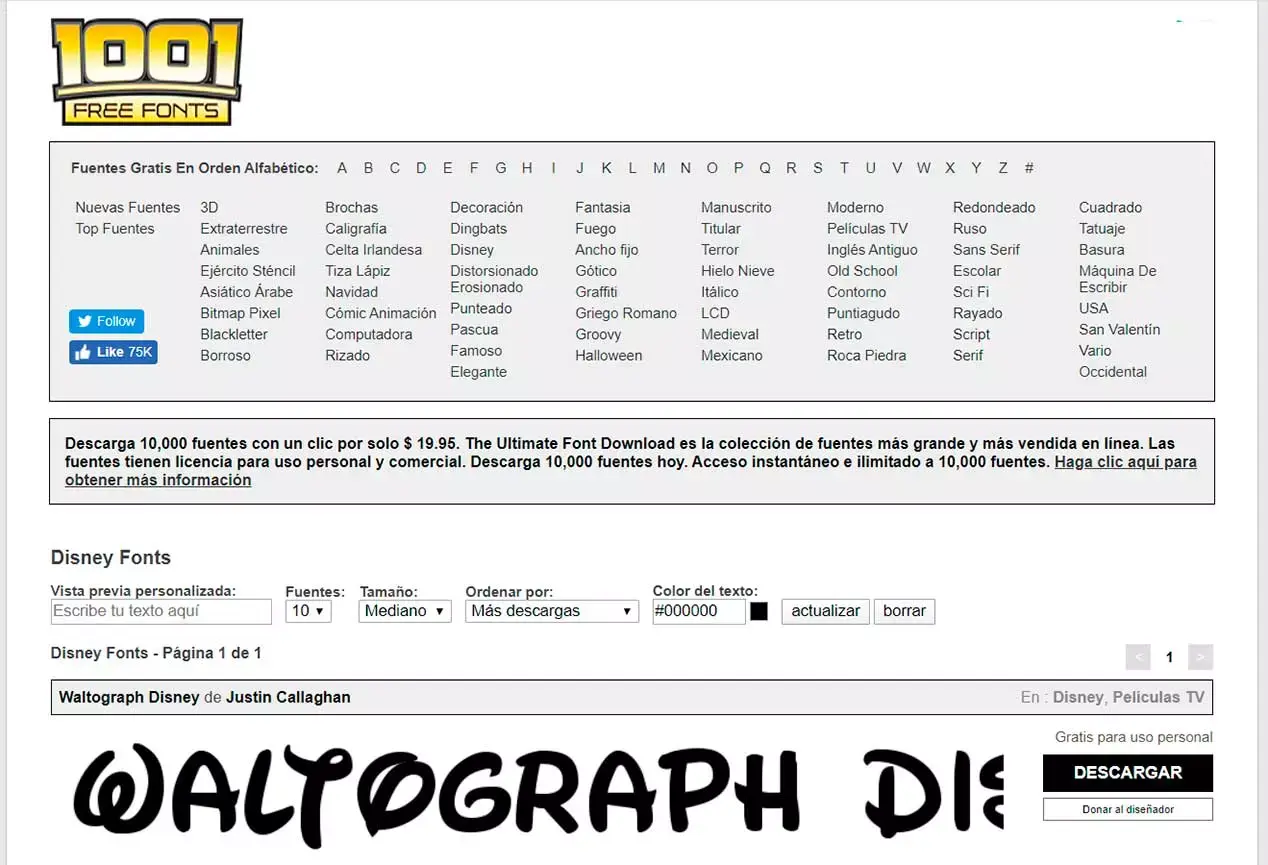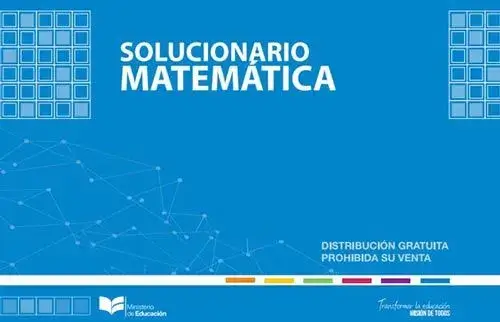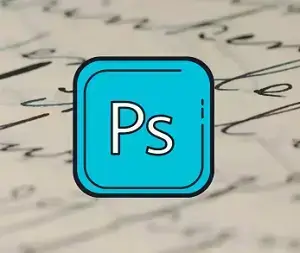
Tipografías
Tipografías. El ordenador cuenta ya con una serie de fuentes preinstaladas que podemos usar para todos los diseños de Photoshop pero puede que queramos algo concreto o con un estilo específico. Si tienes alguna inquietud recuerda contactarnos a través de nuestras redes sociales, o regístrate y déjanos un comentario en esta página. También puedes participar en el WhatsApp. Si usas Telegram ingresa al siguiente enlace.
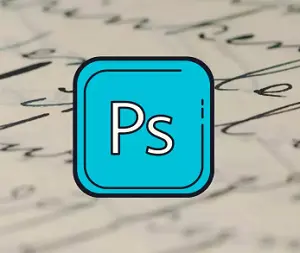
En ese caso, te explicamos a continuación cómo puedes instalar fuentes en Photoshop en Windows para personalizar al máximo los diseños. Podemos instalarlas una a una o en paquetes para que el proceso sea más rápido.
Debemos tener en cuenta que al añadir una fuente a Photoshop también las añadiremos al resto de programas que tengamos instalados en el ordenador. Además, bastará con instalarlas una vez para que ya podamos utilizarlas tantas veces como queramos en los distintos programas de nuestro PC.
Qué tener en cuenta
Antes de explicarte cómo instalar fuentes en Photoshop conviene que nos quede claro qué es una tipografía o fuente pero también qué diferencias hay entre ellas.
Qué es una tipografía o fuente
Las tipografías o fuentes, para que se entienda fácilmente, son los diseños, apariencias y dimensiones de los símbolos, números y letras. El sistema operativo, ya sea Windows 10 o una versión anterior, ya tiene una serie de fuentes preinstaladas como Arial, Comic Sans MS o Times New Roman, y otras tantas que prácticamente cualquier usuario conoce y podría reconocer a simple vista.
Sin embargo, en Internet podemos encontrar miles y miles de tipografías y fuentes de diversos tipos, que pueden complementar o completar nuestro trabajo creativo cuando nos ponemos a ‘los mandos’ de Photoshop.
Diferencias entre formatos de fuente
En un sistema operativo se usan fuentes con formato OTF, TTF o Type 1. La diferencia entre TrueType y OpenType está en que la primera fue creada por Apple, para competir con el formato Type 1, que es de Adobe. Y tiene su origen a finales de los años 80. La clave en él es que permitía un mayor control sobre la forma de las letras, mientras que los tipos TrueType se forman con elementos vectoriales no PostScrypt. Pero ¿por qué las tenemos en Windows? Porque Apple vendió una licencia a Apple, y son compatibles desde Leopard.
OpenType se basa en TrueType, que se describía mediante curvas que un rastreador convierte en un mapa de bits para cada cuerpo; antes del rasterizado, los tipos se ajustan a una retícula de salida, y de esta manera se evita que se pierda calidad. En OpenType, su ‘sucesor’, se complementa la estructura con tablas de datos que dan la opción de incorporar, a una fuente, funciones tipográficas y lingüísticas avanzadas. OpenType es compatible con todos los sistemas operativos y es el formato más recomendable, por la disponibilidad de símbolos, acentos o la propia letra ‘ñ’
Cómo instalar fuentes en Photoshop
Hay dos opciones para instalar fuentes en el ordenador y usarlas después en Photoshop: Instalarlas una a una o instalarlas en bloque usando los archivos que antes hayamos descargado.
Instalar una a una-Tipografías
Desde Windows 10 y superiores es mucho más sencillo instalar fuentes en nuestro ordenador y posteriormente verlas o usarlas en Photoshop para nuestros diseños. Una vez que hayamos descargado las fuentes que queramos desde páginas especializadas (como algunas de las que verás a continuación) debemos buscar el archivo que hemos descargado en nuestro ordenador. Cuando descarguemos una fuente se guardará e nuestro ordenador en un archivo .zip y dentro de la carpeta comprimida encontraremos el archivo de fuente TrueType o el archivo OpenType, dependiendo de la tipografía y de la web desde la que la descarguemos.
Simplemente debemos hacer doble clic sobre el archivo que nos interesa, se nos abrirá una ventana en nuestro ordenador y veremos dos botones en la parte superior de la ventana: imprimir e instalar. Toca sobre “instalar”.
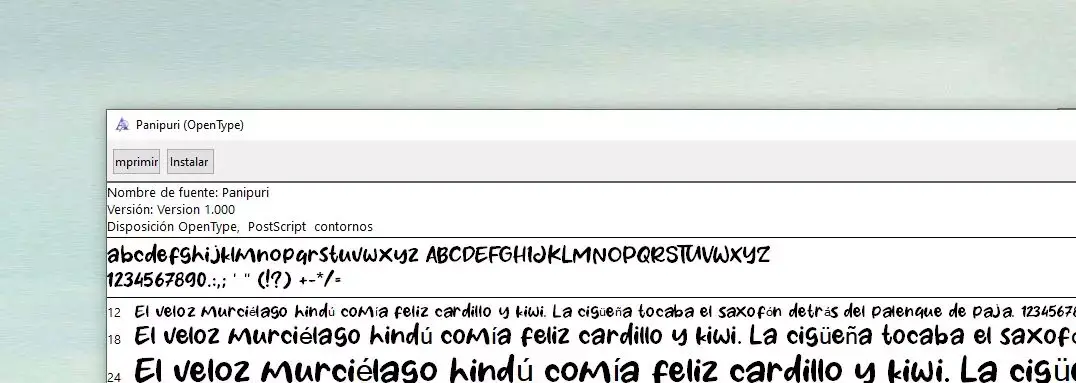
En ese momento nos aparecerá una ventana en el centro de la pantalla, como ves en la captura de pantalla a continuación, que nos indica que la fuente se está actualizando. Cuando hayan pasado unos segundos, se habrá instalado correctamente y ya podremos utilizarla en Photoshop.
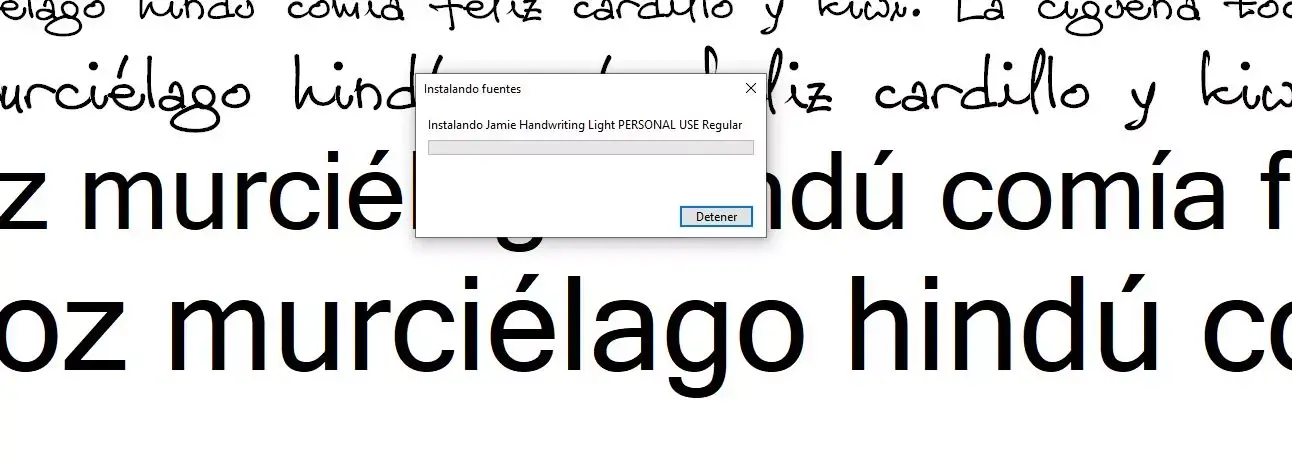
Solo nos quedará ir a Photoshop y buscarla… Vamos a la sección de texto de Photoshop y en la parte superior de la página web abrimos el desplegable de fuentes. Aquí buscamos la tipografía que acabamos de instalar y podemos empezar a utilizarla. Ya habremos instalado la fuente y podemos usarlas tantas veces como queramos en tantos diseños como quieras hasta que la elimines de la web.
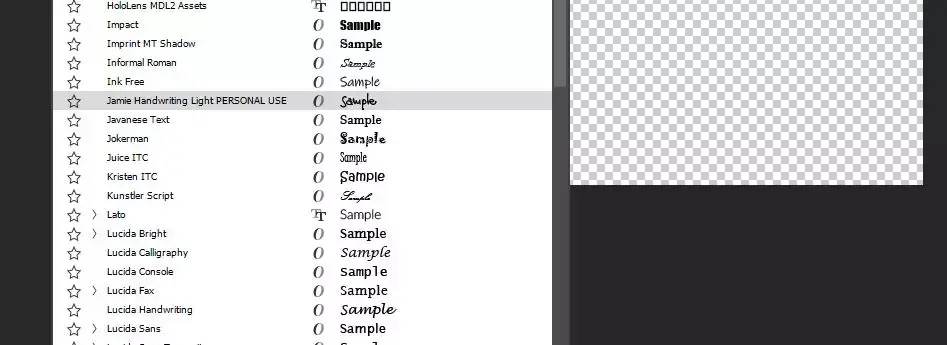
Instalar fuentes en lote-Tipografías
Otra opción es instalar fuentes en lote que hayamos descargado. Aquí no vamos a ir una a una tocando en el botón “instalar” como hemos hecho antes sino que tendremos que descargar tantas fuentes como queramos. Podemos descargar diez, veinte o treinta tipografías diferentes que nos interesen para un proyecto e instalarlas en Photoshop todas a la vez sin tener que ir abriendo una a una el archivo.
Lo primero que debemos hacer es descargar todas las tipografías en nuestro ordenador. Una vez que las tengas, las descomprimimos desde el archivo zip y las guardamos en una misma carpeta que nos permita tenerlas localizadas. Desde la carpeta correspondiente, seleccionamos todos los archivos que nos interesan.
Una vz que lo hayamos hecho, vamos a la carpeta de fuentes de Windows. Para ello, vamos al disco local de nuestro ordenador y buscamos la carpeta “Windows”. Una vez dentro de Windows veremos muchas carpetas diferentes y tenemos que buscar “Fonts”, que identificaremos por el nombre o por una A en el icono de la carpeta. Abrimos la carpeta “Fonts” de nuestro ordenador y volvemos a los archivos que habíamos descargado y descomprimido previamente. Seleccionamos todas las nuevas tipografías y las arrastramos hasta la carpeta “Fonts de Windows”.
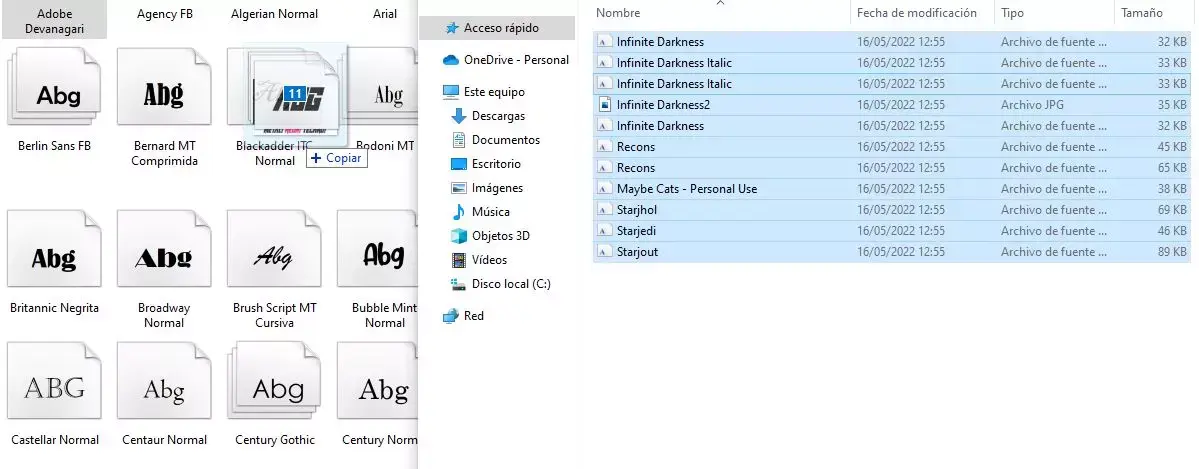
Verás una ventana que nos indica cuántas fuentes se están instalando y cuánto queda para que se complete el proceso.
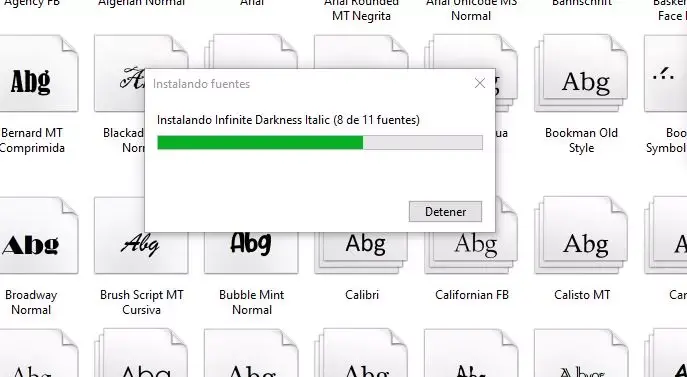
Cuando termine, estarán todas listas y solo nos quedará abrir Photoshop para comprobar que se han instalado correctamente. Eliges la que te interese y puedes empezar a escribir o a diseñar con ellas.
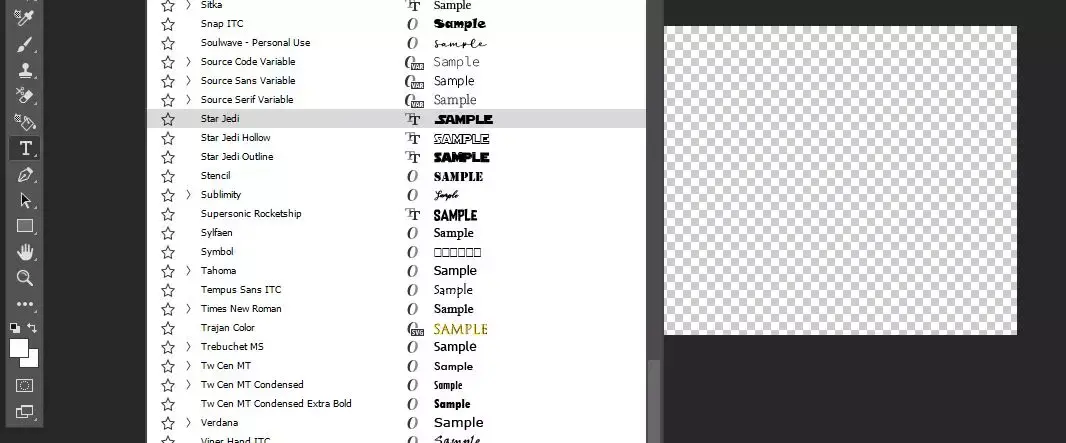
Dónde bajar fuentes-Tipografías
Aunque hay muchas webs donde bajar fuentes, hay algunas especialmente recomendables como puede ser Dafont, por ejemplo. En DaFont, por ejemplo, con una búsqueda por categorías podemos encontrar fácilmente la tipografía que queramos y, además, cuentan con un cuadro de texto para escribir lo que queramos y, antes de descargar, disponer de una vista previa de cómo se mostrará el texto con esa tipografía. Una vez que tengamos claro que queremos esa fuente, la descargamos en una carpeta ZIP que descomprimiremos para rtener el archivo que nos interesa.
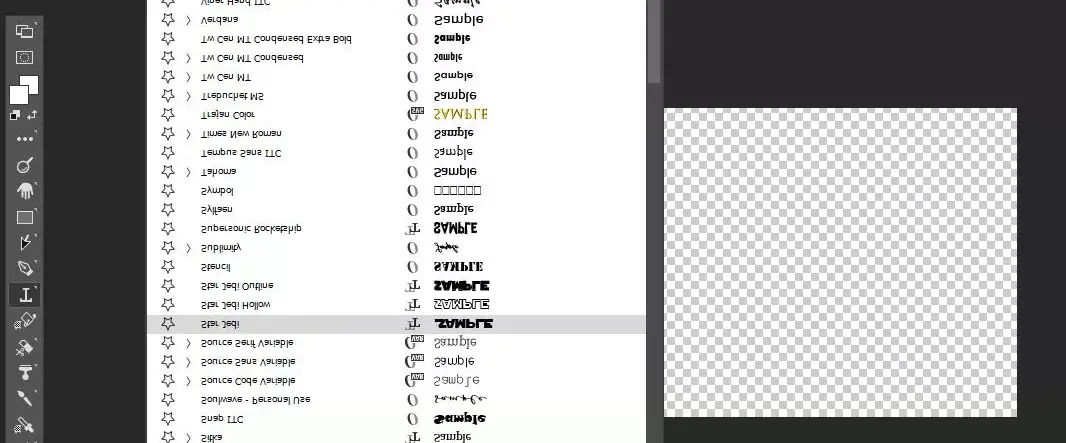
Pero no es la única. Hay otras como 1001 free fonts. Hay más de 10.000 tipografías entre las que podrás elegir si quieres personalizar cualquier diseño. Y nos permite encontrar fácilmente lo que nos interesa. Puedes elegirlas por orden alfabético, usar las distintas categorías, explorar las más nuevas o las más utilizadas…